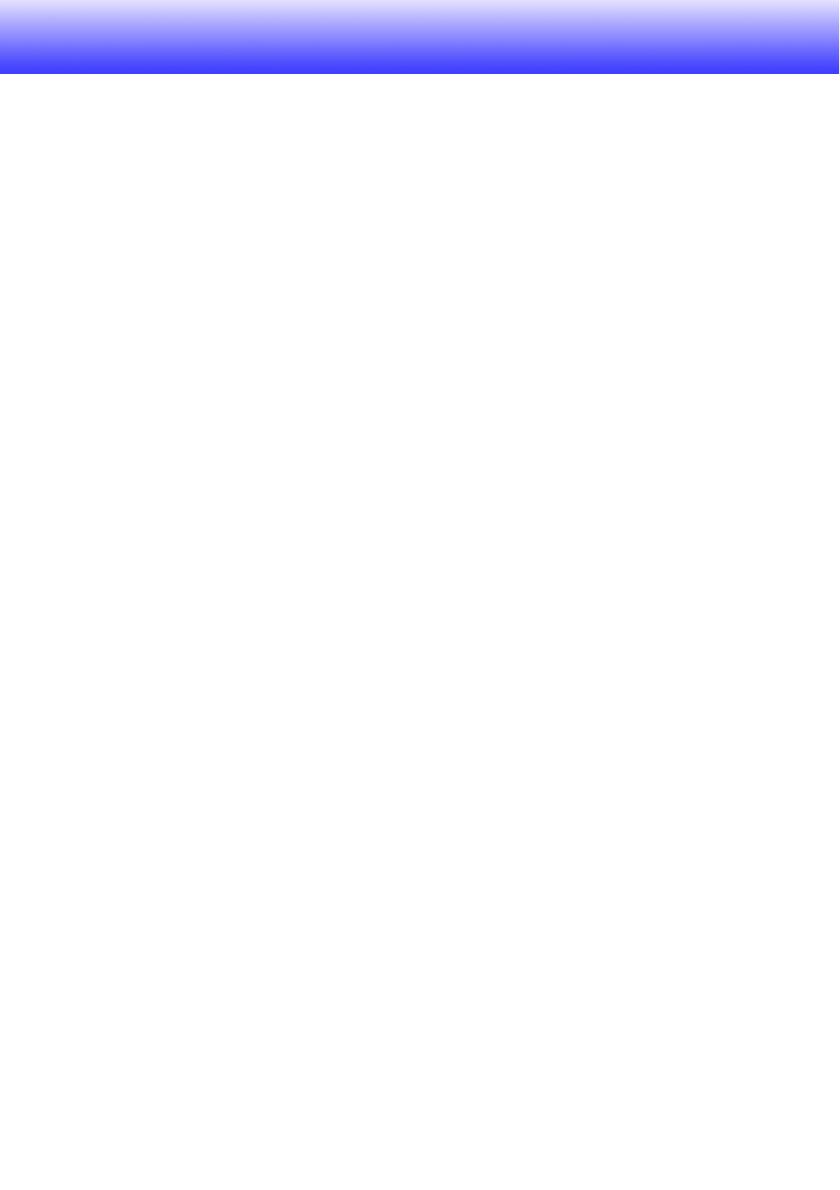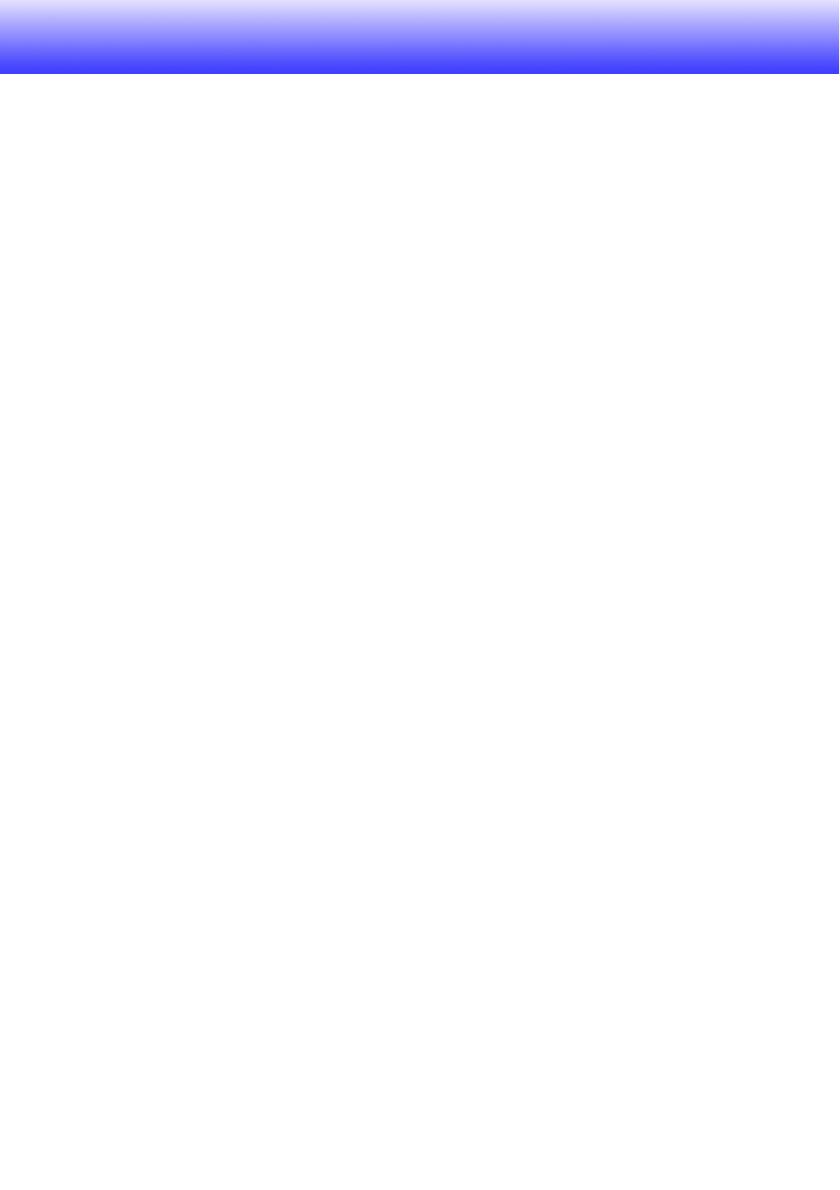
7
Характеристики и основные функции проектора
z Безртутный гибридный источник света
Оригинальный лазерный и гибридный светодиодный источник света CASIO обеспечивает
высокую освещенность — 3100 люменов. В данном проекторе не используется ртутная лампа,
что делает его безопасным для окружающей среды.
z Широкий выбор источников входного сигнала
Поддерживаются следующие источники: аналоговый RGB, композитный видеосигнал,
S-Видео, компонентный видеосигнал (Y·Cb·Cr, Y·Pb·Pr) и HDMI.
z Поддержка проецирования 3D-изображения
Поддерживается проецирование сигнала 3D-
изображения (протокол последовательной
передачи цветовых сигналов по полям 60 Гц/120 Гц) через один из трёх источников входного
сигнала (аналоговое RGB, композитное видео, S-Видео).
z Разрешение WXGA
Поддержка широкоэкранного разрешения проецирования WXGA (1280
× 800). Это
разрешение идеально подходит для проецирования изображений с широкоэкранных
ноутбуков и HD-телевизоров.
z Умная функция контроля яркости (Режим Eco)
Проектор определяет уровень окружающего света и автоматически регулирует яркость
проецирования, необходимую для эффективной энергосберегающей работы. (Необходимо
установить настройку «Режим Eco» на «Вкл. (Авто)».)
z Проецирование изображений, видео и др. (Просмотрщик файлов)
Просмотрщик файлов проектора
предназначен для проецирования файлов, которые
находятся во внутренней памяти проектора или на подключенном к нему USB-устройстве
флэш-памяти. Просмотрщик поддерживает файлы следующих форматов: изображения (JPG,
PNG, GIF, BMP), видео (AVI, MOV, MP4), презентации (ECA, PtG), файлы PDF.
z Проецирование содержимого экрана компьютера через подключение USB
(USB-дисплей)
Подключение проектора к компьютеру при помощи USB-кабеля обеспечивает проецирование
содержимого экрана компьютера. Проецирование содержимого экрана
таким способом
возможно даже для небольших компьютеров, в конструкции которых предусмотрен только
порт USB, а порты RGB и HDMI отсутствуют.
z Подключение графического инженерного калькулятора
Некоторые модели графических инженерных калькуляторов CASIO можно подключать
непосредственно к порту USB-A проектора для проецирования содержимого экрана
калькулятора.
z Прямое включение
Проектор можно настроить так, чтобы он автоматически включался и начинал работу после
подключения к сети электропитания.
z Таймер презентации
Таймер презентации представляет собой таймер обратного отсчета, который показывает
оставшееся время презентации на проекционном экране.
z Передача обновлений встроенного ПО и изображений с логотипом пользователя
При необходимости обновления встроенного ПО (программного обеспечения во флэш-ПЗУ
проектора) и изображения с логотипом пользователя можно передавать на проектор
с
компьютера.
• Для просмотра проецируемого 3D-изображения в 3D-качестве необходимы имеющиеся в
продаже 3D-очки (YA-G30). Также для проецирования 3D-изображения проектором в
случае выбора компьютера (аналоговое RGB) в качестве источника входного сигнала
необходимо специальное ПО (CASIO 3D Converter).
• Проецирование 3D-изображения не поддерживается по HDMI-соединению или через
компонентное видео-подключение.